Bạn cần xoay ảnh, xoay chữ hay xoay đối tượng bất kỳ, hãy sử dụng ngay cách xoay các đối tượng được chọn trong Paint.NET để thực hiện việc này. Thao tác xoay các đối tượng được chọn trong Paint.NET cực kỳ đơn giản, chỉ vài giây bạn sẽ sửa lại những gì bị ngược trong bức ảnh dễ dàng.
Paint.NET được biết đến là phần mềm nâng cao của ứng dụng Paint trên máy tính. Phần mềm Paint.NET được hỗ trợ khá nhiều tính năng chỉnh sửa, tùy biến hình ảnh cho người dùng. Các bạn có thể sử dụng Paint.NET để tạo bóng mờ chữ, xoay tròn chữ, cắt ghép ảnh hay xoay các đối tượng được chọn trong Paint.NET thật dễ dàng. Với những hình ảnh bị ngược, chữ bị ngược hay đơn thuần bạn muốn xoay một đối tượng nào đó trong ảnh thì chỉ cần tải Paint.NET về máy tính. Sau đó làm theo cách xoay các đối tượng được chọn trong Paint.NET mà thôi.
Cách xoay các đối tượng được chọn trong Paint.NET:
Paint.NET: Download Paint.NET
Bước 1: Tải và cài đặt Paint.NET. Sau đó mở phần mềm Paint.NET và nhấn Open để mở hình ảnh muốn xoay. Chọn đến thư mục chứa hình ảnh trên máy tính và nhấn chọn ảnh >Open.
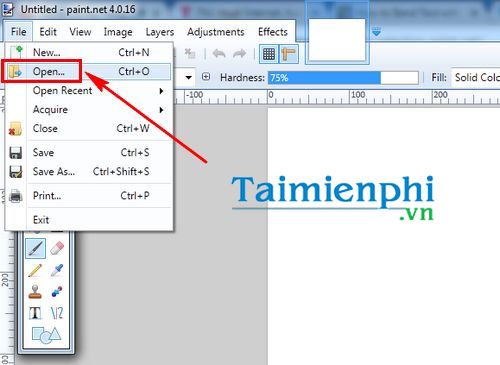
Bước 2: Để khoanh vùng đối tượng muốn xoay, nhấn vào Tools và chọn Rectangle Select.
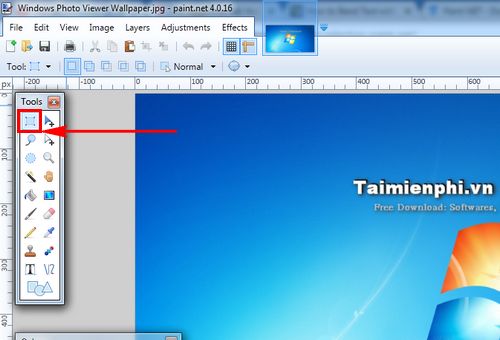
Kéo vùng muốn xoay đối tượng trong Paint.NET

Bước 3: Tại Tools các bạn chuyển sang Move Selected Pixels ngay cạnh đó và nhấn vào góc của đối tượng muốn xoay. Khi xuất hiện mũi tên uốn cong thì nhấn giữ và kéo chuột để xoay các đối tượng được chọn trong Paint.NET

Bạn có thể xoay và di chuyển hình ảnh tùy ý.

Chỉ cần nhớ Tools phải chọn là Move Selected Pixels để xoay các đối tượng được chọn trong Paint.NET

Sau khi đã xoay các đối tượng được chọn trong Paint.NET thành công, bạn chỉ cần nhấn Ctrl + S để Save lại hình ảnh mới chỉnh sửa mà thôi. Chỉ nên áp dụng cách xoay các đối tượng được chọn trong Paint.NET với các chữ cái, logo hoặc ảnh bị ngược.
Trong Paint.NET, người dùng dễ dàng tạo bóng đổ cho văn bản giống với Photoshop, nếu như trong Photohsop, việc tạo bóng đổ có thể thực hiện theo nhiều cách khác nhau, thì để tạo bóng đổ trong Panit.NET, bạn cũng có thể sử dụng công cụ Drop Shadow để thực hiện.
Ngoài những phần mềm hỗ trợ chỉnh sửa ảnh như Paint.NET thì người dùng còn có thể sử dụng các công cụ ghép ảnh trực tuyến. Với những người dùng không thích cài đặt phần mềm thì việc ghép ảnh trực tuyến sẽ giúp bớt ngốn dung lượng máy tính. Tất nhiên là chỉ nên ghép ảnh trực tuyến khi bạn đang sử dụng đường truyền Internet có tốc độ mạnh. Bởi vì thao tác upload và download hay chỉnh sửa khi ghép ảnh trực tuyến đều cần tới mạng Internet. Bạn có thể lựa chọn phần mềm hay sử dụng công cụ chỉnh ảnh trực tuyến tùy vào máy tính, mạng Internet của mình.
Nếu như bạn thực hiện việc xoay ảnh trong Photoshop thì mọi việc sẽ thuận lợi hơn rất nhiều, ngoài tính năng này, bạn cũng có thể ghép chữ vào ảnh chụp của mình để ghi lại ngày tháng kỷ niệm nào đó, hay xoay ảnh theo ý bạn, mẹo ghép chữ vào ảnh trên Photoshop đã được Taimienhi giới thiệu chi tiết, chúc bạn đọc thực hiện thành công.
- Xem thêm: Cách xoay ảnh trong Photoshop
https://thuthuat.taimienphi.vn/cach-xoay-cac-doi-tuong-duoc-chon-trong-paint-net-24937n.aspx
Hiện nay đã có điểm chuẩn vào 10 các trường THPT Chuyên Hà Nội, Chuyển Nguyễn Huệ, Chu Văn An và Sơn Tây, các em học sinh thể theo dõi điểm chuẩn vào lớp 10 tại đây